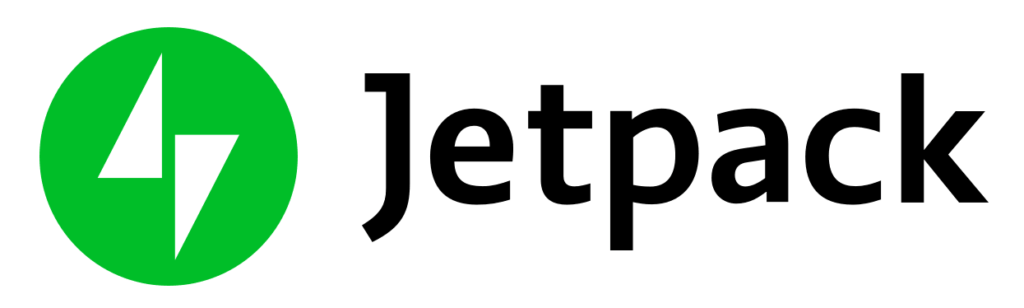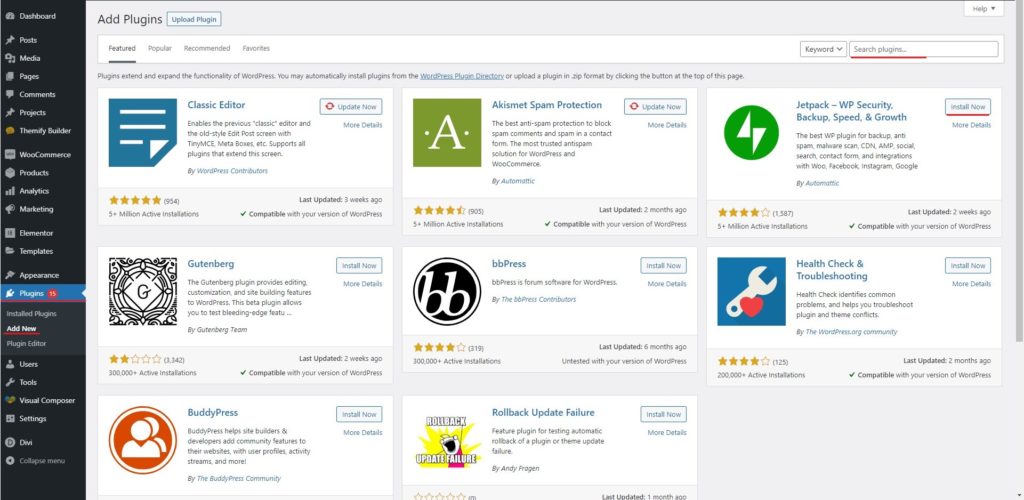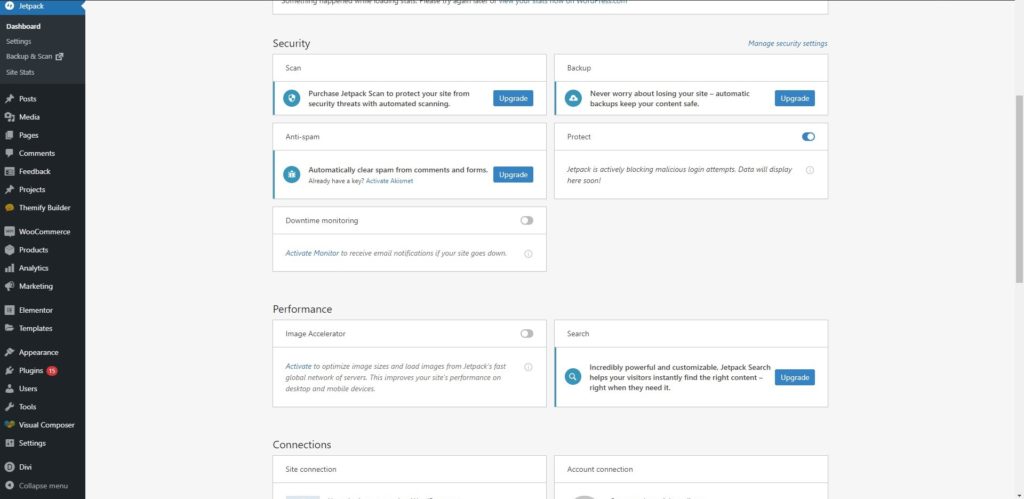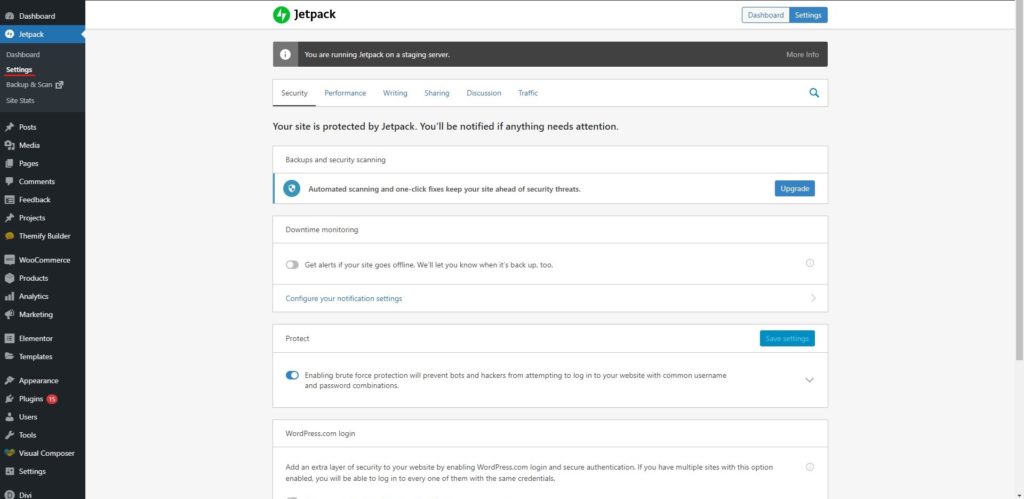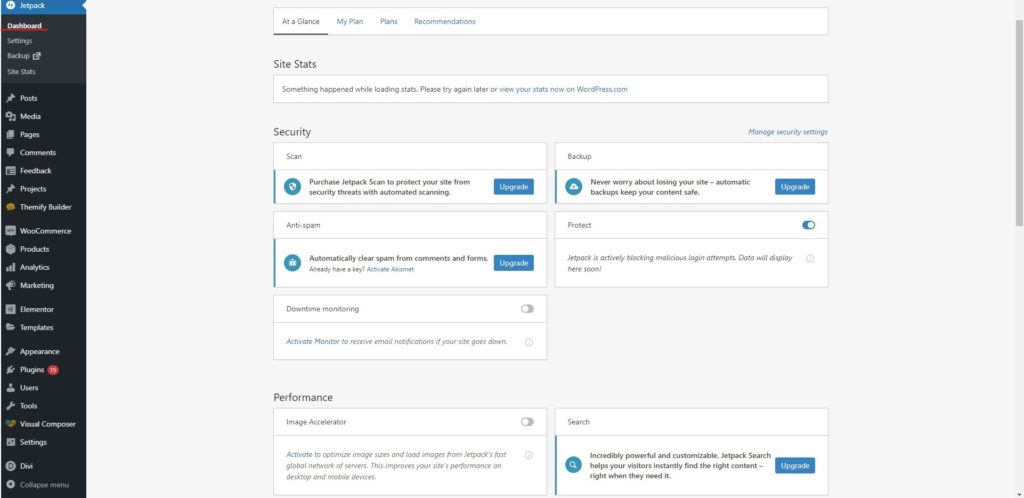Wie richte ich Jetpack-Sicherheit ein?
Inhaltsverzeichnis
Jetpack ist eines der besten Sicherheits- und Leistungs-Plugins, die Sie verwenden können. Es wäre nicht fair, wenn wir es einfach als Sicherheits-Plugin oder Leistungs-Plugin bezeichnen würden. Es ist ein All-in-One-Plugin, das alle Dinge abdeckt, die Sie tun können. Sie können die Statistiken, Analysen und vieles mehr sehen. Daher können wir sagen, dass es sich um ein All-in-One-Plugin handelt, das alles bietet, was Sie sich vorstellen können.
Hier erfahren Sie, wie Sie das Jetpack-Sicherheits-Plugin einrichten.
Überblick über Jetpack-Sicherheit
Wir beginnen mit einem Überblick über das Plugin. Es ist vom offiziellen WordPress-Team. Es handelt sich also nicht um Software von Drittanbietern. Wenn Sie WordPress installieren, wird auch die Installation von Jetpack vorgeschlagen. Es ist von Automattic und Sie finden das Plugin direkt in der Liste der vorgestellten Plugins.
Das Plugin bietet alles, was Sie suchen. Es bedeckt Website-Statistiken, Sicherheitdienst, Leistung, etc. Wenn Sie ein All-in-One-Plugin suchen, das die Arbeit für Sie erledigt, können Sie sicherlich Jetpack verwenden.
Wir werden einige der coolen Funktionen sehen, die es zu bieten hat. Anhand dieser Funktionsliste erfahren Sie, wie gut Jetpack ist und ob Sie es installieren sollten oder nicht.
- Sicherheit: Eine der besten Möglichkeiten, Ihre Website zu sichern, ist die Installation eines Sicherheits-Plugins. Jetpack verfügt außerdem über einige der Sicherheitsfunktionen, die Sie lieben werden.
- Social Media: Damit erhalten Sie Social-Buttons. Wenn Sie Jetpack installieren, erhalten Sie auch die Social-Buttons, die Sie unter Ihren Beiträgen verwenden können. Mit diesem Social-Button können Sie Ihre Website teilbar machen.
- Backups: Sie können Ihre Website ganz einfach sichern.
- Leistung: Es wird Ihnen helfen, die Leistung Ihrer Website zu steigern. Sie können das Plugin so konfigurieren, dass es die Geschwindigkeit Ihrer Website erhöht.
- Mobil Optimierung: Es gibt einige Optionen, mit denen Sie die mobile Version Ihrer Website aktivieren können.
- Zentrale Verwaltung: Sie können alle Ihre Websites an einem Ort verwalten. Dies ist sehr gut für Personen geeignet, die mehrere Blogs betreiben.
- Website-Statistiken: Sie können die Statistiken der Besucher Ihrer Website sehen. Damit können Sie Ihre Zielgruppe und deren Herkunft bestimmen.
Installieren des Jetpack-Sicherheits-Plugins
Wir beginnen mit dem grundlegendsten Teil wie Sie das Plugin installieren können. Wenn Sie WordPress installieren, werden sie es tun Ich empfehle Ihnen, Jetpack zu installieren. Das Gleiche gilt für WooCommerce. Wenn Sie WooCommerce einrichten, werden Sie am Ende der Seite aufgefordert, auch Jetpack zu installieren. Wenn Sie also aufgefordert werden, es zu installieren, können Sie es direkt von dort aus installieren.
Wenn Sie es jedoch nicht von dort installieren möchten. Es gibt andere Möglichkeiten, es zu installieren. Dafür müssen Sie rübergehen Plugins > Fügen Sie ein neues Plugin hinzu. Dort finden Sie alle Plugins. Im Vorgestellter Abschnitt, Sie finden das Jetpack-Plugin.
Just Installieren Sie das Plugin Jetpack Security und Sie sind mit dem Vorgang fertig. Dann wird es bitte Sie, das Plugin zu aktivieren. Sie können das Plugin einfach aktivieren, indem Sie auf dem Plugin-Bildschirm auf die Schaltfläche „Aktivieren“ klicken. Hier haben Sie die Einrichtung abgeschlossen.
Sie haben das Jetpack Security-Plugin nun erfolgreich installiert.
Wenn Sie die Zip-Datei des Jetpack-Plugins bereits heruntergeladen haben, müssen Sie das Plugin nicht im Plugin-Verzeichnis suchen. Stattdessen, Sie können es direkt aus der Zip-Datei installieren. In diesem Fall müssen Sie es tun gehe rüber zu Plugins Und dann können Sie Klicken Sie auf das Upload-Plugin.
Anschließend werden Sie aufgefordert, die Datei auszuwählen. Sie können die ZIP-Datei auswählen, die Sie gerade heruntergeladen haben. Sie können einfach die ZIP-Datei hochladen und dann die gleichen Schritte ausführen, um das Plugin zu aktivieren. Mit diesen einfachen Schritten haben Sie das Plugin erfolgreich installiert und aktiviert. Im nächsten Schritt können Sie die Konfiguration vornehmen.
Mach dir keine Sorgen, die Der Konfigurationsteil ist ebenfalls einfach. Wenn Sie der Anleitung folgen, wird die Konfiguration des Plugins sehr wenig Zeit in Anspruch nehmen. Daher können Sie sicher der Anleitung folgen und jeden Schritt sorgfältig befolgen, um das Plugin zu konfigurieren.
Aktivierung der Module
Bevor Sie etwas davon tun können, müssen Sie hier ein Konto erstellen. Jetpack wird Sie danach fragen Zugriff auf das WordPress-Konto. Es handelt sich nicht um das Konto Ihrer Website, sondern um ein WordPress.com-Konto.
Die meisten Leute, die selbst gehostetes WordPress verwenden, haben keinen Zugriff darauf. Daher verfügen sie nicht über das Konto von WordPress. In diesem Fall können Sie sicher ein Konto erstellen. Das Erstellen eines Kontos ist einfach und die Erstellung eines Kontos dauert kaum ein paar Minuten. Sobald Ihr Konto fertig ist, können Sie mit dem nächsten Teil fortfahren.
Während Sie sich für ein Konto registrieren, werden Sie auch aufgefordert, den Namen der Website einzugeben. Hier können Sie den Namen und die URL Ihrer Website eingeben. Außerdem werden Sie gebeten, den Plan auszuwählen. Sie können sicherlich mit dem kostenlosen Plan beginnen. Normalerweise ist die Option für den kostenlosen Plan irgendwo nicht verfügbar. Sie können also die Schaltfläche finden und darauf klicken, um das Plugin zu aktivieren.
Der nächste Teil ist, wo Sie können Beginnen Sie mit der Aktivierung der Module.
Wie viele Plugins funktioniert auch Jetpack mit den Modulen. Daher können Sie die Module aktivieren und die Funktion dieses Moduls nutzen.
Beispielsweise gibt es ein Backup-Modul. Wenn Sie das Backup-Modul aktivieren, können Sie die Backups erstellen. Ebenso gibt es verschiedene andere Module. Jedes der Module repräsentiert eine bestimmte Art von Funktionalität.
Sie können die Plugins entsprechend Ihren Anforderungen aktivieren. Bitte beachten Sie, dass die Aktivierung aller Plugins Ihre Website verlangsamt und Sie das Gefühl haben, dass die Geschwindigkeit langsamer wird. Daher sollten Sie nur die Module aktivieren, die Sie möchten und die Sie benötigen.
Erfahren Sie mehr über Funktionen und Verwendung.
Sicherheit – Jetpack-Plugin
Wenn du gehst zu Jetpack > Einstellungen . Sie sehen verschiedene Registerkarten. Gehen Sie einfach zum Sicherheitsdienst und Sie erhalten die folgenden Optionen.
Dies ist der Ort, an dem Sie können Konfigurieren Sie die Sicherheit der Website.
Die erste Option hier ist mein Favorit. Hier erhalten Sie das komplette Ausfallüberwachung der Website. Sie können wissen, wann und für wie lange Ihre Website nicht verfügbar war. Wenn Sie möchten, geht Jetpack hier einen Schritt weiter. Es überwacht die Verfügbarkeit Ihrer Website und überwacht, wann die Website nicht erreichbar ist. Sie erhalten lediglich eine E-Mail mit dem Hinweis, dass Ihre Website nicht zugänglich ist.
Wenn Sie eine E-Mail zu diesem Thema erhalten, können Sie erkennen, was auf der Website falsch läuft. Sobald die Website wieder online ist, erhalten Sie außerdem erneut eine E-Mail mit dem Hinweis, dass Ihre Website wieder verfügbar ist. Diese Funktion ist auch im kostenlosen Plan enthalten. Daher müssen Sie sich hierfür nicht für den Premium-Plan entscheiden.
Das nächste hier ist das Schutz vor Brute-Force-Angriffen. Sie können Ihre Website und viele andere ganz einfach vor Brute-Force-Angriffen schützen. Es ist besser, die meisten Optionen als Standardoptionen zu belassen, wenn Sie nicht mehr darüber wissen. Die Standardoptionen helfen Ihnen, Ihre Website vor den meisten Angriffen zu schützen.
Das können Sie sicherlich Führen Sie die erweiterte Konfiguration durch falls Sie es wollen. Außerdem können Sie das Plugin automatisch aktualisieren. Sie können es immer eingeschaltet lassen, da dies sehr nützlich ist.
Wenn Sie sich mit den WordPress.com-Daten bei Ihrem WordPress-Dashboard anmelden möchten, können Sie diese Option aktiviert lassen. Dies ist sicherlich Ihre Entscheidung, wie Sie sich anmelden möchten.
Leistung
Nach der Sicherheit der Website ist die Leistung das nächste, was Sie hier erhalten. Hier gibt es viele Standardoptionen, die für die meisten Menschen ausreichen. Sie müssen die Änderungen hier nicht vornehmen.
Wir werden noch sehen, welche Optionen es gibt und was sie bewirken.
Es gibt eine Option namens a Site-Beschleuniger. Dieser Wille Bilder optimieren auf Ihrer Website und wird Optimieren Sie die Seiten um sie schneller zu laden. Es werden alle statischen Dateien eingebettet, was die Ladezeit beschleunigt.
Apropos Bilder, das wird es komprimiere die Bilder und das wird es auch konvertieren Sie sie in .webp Bilder. Dieser Wille Beschleunigen Sie Ihre Website Ladezeit. Es gibt noch eine weitere Option, die Sie bei Bedarf aktivieren können. Es geht darum, das zu nutzen Lazy-Loading-Funktion. Es ist eine recht beliebte Funktion von Jetpack Security und wird für viele Websites verwendet.
Standardmäßig lädt WordPress alle Bilder und zeigt dem Benutzer dann die Seite an. Beim verzögerten Laden werden nicht alle Bilder geladen. Stattdessen, wenn die Wenn der Benutzer mit dem Scrollen beginnt, beginnt der Ladevorgang der Rest der Bilder.
Dies ist eine der besten Möglichkeiten, die Leistung Ihrer Website zu steigern. Es gibt noch viele andere Dinge, die Sie hier tun können.
Einer von ihnen ist Suchoptimierungsmethoden. Es gibt Möglichkeiten zur Suchoptimierung. Wenn Sie es jedoch sind mit der kostenlosen Version, Sie erhalten keinen Zugriff auf diese Funktion. Daher wird Ihnen dies nicht angezeigt.
Für Premium-Benutzer können Sie dies sicherlich tun und die Geschwindigkeit Ihrer Website erhöhen.
Andere Registerkarten
Die nächste Registerkarte dient dem Schreiberlebnis. Hier können Sie Erstellen Sie Karussells und optimieren Sie das Schreiberlebnis Ihrer Post-Erstellungsseite. Die Funktion ist für alle Blogger da draußen großartig, da Sie hier effektiver schreiben können. Darüber hinaus gibt es noch einige andere Optionen, die Sie hier festlegen können. Dazu gehört auch, Ablenkungen beim Schreiben auszublenden.
Darüber hinaus können Sie jederzeit Schalten Sie die Backups ein falls Sie es wollen. Wenn Sie auf der sicheren Seite sein möchten, ist es immer eine gute Idee, Backups zu aktivieren. Das Plugin erstellt automatisch Backups Ihrer Website und Sie können diese jederzeit wiederherstellen.
Dashboard
Das Dashboard ist der Ort, an dem Sie es tun werden Sehen Sie sich eine kurze Zusammenfassung an von allen Dingen. Sie können sehen, ob die Sicherheit der Website streng genug ist oder nicht. Du kannst auch Führen Sie einen Scan direkt über das Dashboard aus falls Sie es wollen. Dies ist die beste Möglichkeit, den Scan durchzuführen, da Sie nicht verschiedene Websites aufrufen und die entsprechenden Schritte ausführen müssen.
Verwendung von WordPress.com
Wie bereits erwähnt, besteht das Hauptziel von Jetpack darin, alle Websites zu zentralisieren. Sie erhalten eine zentralisierte Version aller Ihrer Websites. Hier können Sie sich mit wordpress.com auf Ihrer Website anmelden.
Wenn Sie eine WordPress-Website verwenden, sehen Sie das „Melden Sie sich mit WordPress.com an" Möglichkeit. Wenn Sie auf die WordPress-Option klicken, werden Sie nach den Anmeldedaten gefragt. Sie können zum Anmelden auch Ihr WordPress-ID-Passwort eingeben.
In der gleichen Weise, du kannst benutzen wordpress.com alles zu tun. Auf diese Weise können Sie auf alle Websites zugreifen, die mit Jetpack verbunden sind. Sie können alle Websites von wordpress.com aus verwalten. So können Sie es tun Verwenden Sie die zentrale Anzeige und erledigen Sie alles direkt von der Website aus.
Wordress.com ist eine großartige Möglichkeit, bestimmte Funktionen auf Ihrer Website zu nutzen. Wenn Sie nur die Kommentare aller Blogs überprüfen möchten, können Sie dies direkt von WordPress.com aus tun, anstatt Ihr Admin-Panel zu öffnen. Da es sich um eine zentralisierte Plattform handelt, sehen Sie alle Blogs direkt auf einem einzigen Dashboard.
Darüber hinaus gibt es auch eine Android-App, mit der Sie die Website betreiben können.
Letzte Worte zur Jetpack-Sicherheit
Abschließend erfahren Sie hier, wie Sie die Jetpack-Sicherheit auf Ihrer Website einrichten können. Es verfügt über alle Grundfunktionen. Dies zeigt deutlich, dass Sie hier keine perfekte Sicherheit erhalten. Dies ist der Hauptgrund, warum Leute Jetpack nicht verwenden. Darüber hinaus bemerkten einige Leute nach der Installation von Jetpack eine Verlangsamung der Ladegeschwindigkeit ihrer Website. Daher können Sie sicher den kostenlosen Plan von Jetpack ausprobieren. Wenn Sie der Meinung sind, dass es bei Ihnen nicht funktioniert, können Sie das Plugin sicher deaktivieren und zu einem anderen Plugin zurückkehren. Du kannst es sicher ausprobieren.
Unsere Blogs
Wie man anfängt?
Mehr erfahren